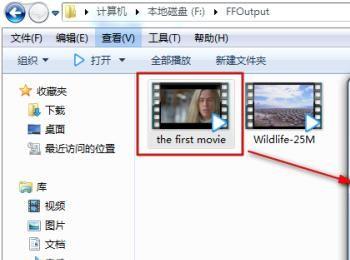在工作或者生活当中,我们会接触到很多视频,其中包含了很多格式的视频文件,但有时候这些视频格式并不是我们想要的,那如何将视频格式转换为我们需要的格式呢?接下来就给大家介绍下如何使用”格式工厂“软件转换视频格式,希望能够帮助到大家!

操作方法
-
01
打开“格式工厂”软件。电脑上安装格式工厂软件后,鼠标双击软件图标即可打开。
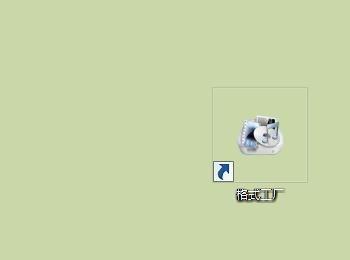
-
02
选择要转换的视频格式。打开软件后,在页面左侧会显示各种视频格式,选择自己想要的转换的视频格式,点击相应图标即可。

-
03
添加要转换的视频文件。在此我们以转换MP4视频格式为例,点击左侧“MP4”图标后,在出现的页面,点击右上方“添加文件“按钮。

-
04
选择要转换的视频文件。点击“添加文件”后,在出现的页面,从电脑中选择需要转换的视频文件。点击”打开“,该视频即可添加至转换列表中。当然,如果有多个视频需要转换,还可以再继续添加视频。
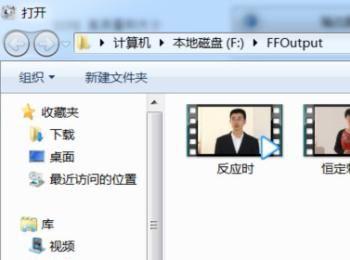
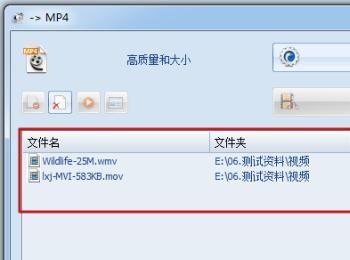
-
05
设置视频输出配置。视频文件添加完成后,点击页面上方的”输出配置“按钮,在出现的页面,点击”视频编码“后的菜单选择”AVC(H264)“,完成后点击”确定“即可。
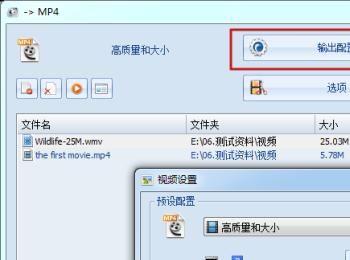
-
06
设置视频输出文件夹。输出文件夹也就是视频转换完成后保存的位置,可以进行设置,点击”改变“,设置完成后点击“确定”即可。
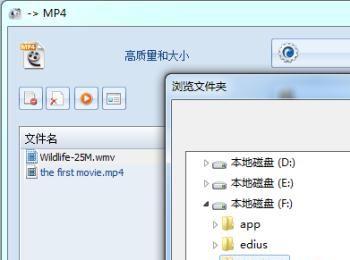
-
07
开始转换视频。参数和保存路径都设置完成后,点击页面上方的”开始“按钮,视频即可进行转换,可以随时查看视频转换的进度。转换完成后即可在视频保存位置中查看。
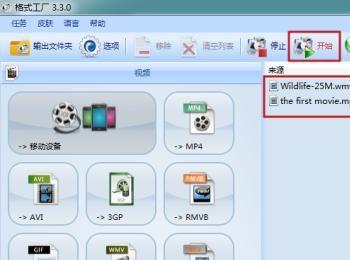
-
08
视频转换完成。当视频转换进度条显示为“完成”后,则表示视频已转换完成,此时点开视频保存的文件夹,即可找到该视频。